Одной из наиболее распространенных причин, по которой в наши дни переадресация порта является игрой. Как давний страстный геймер сам, я использовал это приложение NAT за эти годы несколько раз, чтобы позволить различным игровым приставкам и видеоиграм общаться с серверами.
Сначала это может выглядеть страшным, но как только вы выясните, что такое, и получите витрины вещей, это станет обычной работой, даже для наименее образованных пользователей.
Эта статья предоставит вам важную справочную информацию о пересылке портов, даст вам инструкции о том, как сделать это на небесном маршрутизаторе и что делать, если что -то пойдет не так.
Что такое пересылка порта и как он работает

Поскольку это может быть трудно понять для тех, кто не занимается сетевыми протоколами и связанными с соответствующими темами, я постараюсь сделать это простым, чтобы любой мог понять.
Ваш маршрутизатор действует как брандмауэр между вашей сетью и остальной частью Интернета. Это хорошая вещь, так как он защищает вас от хакеров и блокирует любой подозрительный трафик в вашу сеть и обратно.
Рекомендуемое чтение:
- Как подключить кнопку Sky к Wi-Fi без кнопки WPS? (Руководство по быстрого настройки)
- Как позволить Sky Mobile Wi-Fi звонки?
- Нет интернет -света на небо маршрутизатор: возможные причины и быстрые исправления
Тем не менее, есть случаи, когда вам нужен ваш маршрутизатор, чтобы разрешить трафик на ваши устройства, и вам необходимо сделать это вручную, открывая конкретные порты для конкретных приложений на определенных устройствах. Эта операция называется переадресацией портов.
Как сделать пересылку портов на Sky Router
Шаг 1. Узнайте свой IP -адрес Sky Hubs
IP -адрес по умолчанию должен быть 192.168.0.1 , но он не должен быть. Если ваш изменен, вам нужно выяснить, что значит получить доступ к настройкам.
Пользователи Windows могут открыть CMD (приложение командной строки), вводя в CMD в строку поиска Windows и нажав Enter. После того, как вы откроете CMD, введите ipconfig и нажмите Enter.
Прокрутите вниз до шлюза по умолчанию. Это ваш IP -адрес Sky Hubs . Запомните или запишите это.

Шаг 2. Доступ к настройкам Sky Hubs
Откройте интернет -браузер на подключенном устройстве, предпочтительно на ПК. Затем введите IP -адрес Sky Hubs и нажмите Enter. Меню Sky Hub загрузится.
Нажмите на Advanced, чтобы определить устройство, которое вы хотите перенаправить трафик, или безопасность, если оно такое же, как и устройство, которое вы используете в настоящее время.
Введите имя пользователя и пароль администратора.
Имя пользователя по умолчанию: администратор
Пароль по умолчанию: Sky (иногда это ваш пароль Wi -Fi)
Если вы изменили по умолчанию в какой -то момент, введите текущее имя пользователя и пароль. Некоторые люди меняют имя пользователя и пароль по умолчанию, а затем забывают, что они настроили. Если вы попадете в эту категорию, вам придется восстановить центр Sky в настройках завода, выполнив сброс.
Тем не менее, имейте в виду, что вам придется настроить все с нуля, если вы это сделаете. С другой стороны, вы сможете использовать имя пользователя по умолчанию и пароль для доступа к настройкам.
Шаг 3. Определите устройство, на которое вы хотите направить трафик, на
Под вкладкой Advanced перейдите в настройку IP LAN.
Нажмите «Добавить в разделе« Бронирование адреса ».
Вы видите список всех устройств, которые в настоящее время подключены к вашей сети.
Вам нужен IP -адрес устройств, на который вы хотите перенаправить трафик. Это может быть PS4, Xbox, ПК или какое -то другое устройство.
После того, как вы найдете адрес и устройство, проверьте радиобатчу рядом с устройством, а затем добавьте.
Если Sky Hub запрашивает перезапуск, пусть он сделает это, а затем войдите обратно, повторив шаг 2.
Это зарезервирует IP -адрес устройства, на который вы хотите направить трафик, поэтому он остается прежним, пока вы не решите изменить его.
Шаг 4. Переадресация порта
Загрузите меню Sky Hub снова и перейдите на вкладку «Безопасность».
Нажмите на службы, затем добавьте сервис.
Назовите службу, чтобы вы могли идентифицировать его позже. Например, COD, если это Call of Duty или PS4, если он для PS4 .
Выберите тип. Это может быть TCP, UDP или комбинирован.
Введите начальный и отдел. Например, от 443 до 445. Предположим, что это только один порт, например, 443, введите одно и то же число в обеих полях.
Нажмите применить.
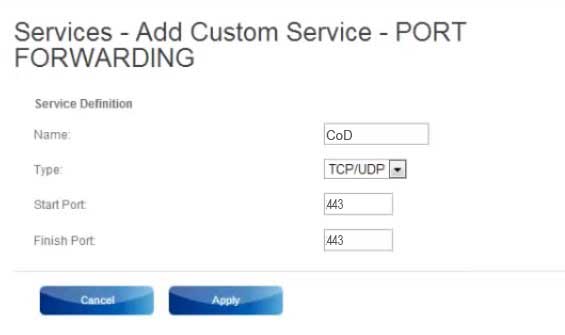
Шаг 5. Установите правила брандмауэра
Нажмите на опцию «Правила брандмауэра» на вкладке «Безопасность».
Вы увидите два стола. Исходящие услуги и I NBOUND Services.
Вы должны сообщить своему брандмауэру, чтобы позволить трафику в недавно созданный сервис и от вашего.
Нажмите «Добавить под исходящими службами».
Это загрузит новую страницу. Откройте выпадающее меню рядом с службами и выберите только то, что вы только что создали.
Установите действие, чтобы допустить всегда.
Пользователи локальной сети - любой
Пользователи WAN - любой
Оставьте IP -адреса пустыми.
Нажмите применить.
Перейдите в входящие службы и нажмите «Добавить».
Выберите службу из списка.
Установите действие, чтобы допустить всегда.
Теперь, в поле Send To LAN Server, вам нужно будет ввести IP -адрес устройства, на которое вы пересылаете трафик. Вы нашли этот IP -адрес на шаге 3.
Нажмите применить, затем примените еще раз.
Вы сделали.
Вы можете повторить этот процесс для столько же устройств и различных игр и услуг, которые вам нужны. Посмотрите в Интернете, чтобы узнать конкретные порты и тип, чтобы узнать, что заполнить.
Что делать, если что -то пойдет не так
Вы всегда можете перейти в меню Sky Hubs и отключить и удалять услуги, которые не работают или не доставляют вам неприятностей.
В наихудшем сценарии вам придется восстановить центр Sky в настройки завода, вставив булавку или иглу в отверстие сброса на задней части концентратора в течение 15-20 секунд. Заводской сброс будет стереть все ваши услуги и настройки, чтобы вы могли начать настройку всего с нуля.
Есть ли какие -либо риски при пересылке портов
Исключения брандмауэра могут привести к рискам безопасности или потере обслуживания. Тем не менее, вы должны быть в состоянии исправить вещи в большинстве случаев, выполняя сброс завода, если больше ничего не работает.
Краткое содержание
Переадресация порта - отличная функция NAT, необходимая для того, чтобы позволить трафику на ваши сетевые устройства в определенных приложениях. Будь то ПК, PlayStation, Xbox или какая -то другая игровая консоль, или вы просто хотите создать FTP -сервер на вашем компьютере, вам нужно пересылать порты в вашем концентраторе Sky.
К счастью, это довольно простой процесс, и есть довольно хороший видеоурок о том, как сделать этот процесс.
Просто перейдите по ссылке ниже.
Как перенаправить скай -концентратор для игрового сервера (Minecraft) *Работа 2022 *
